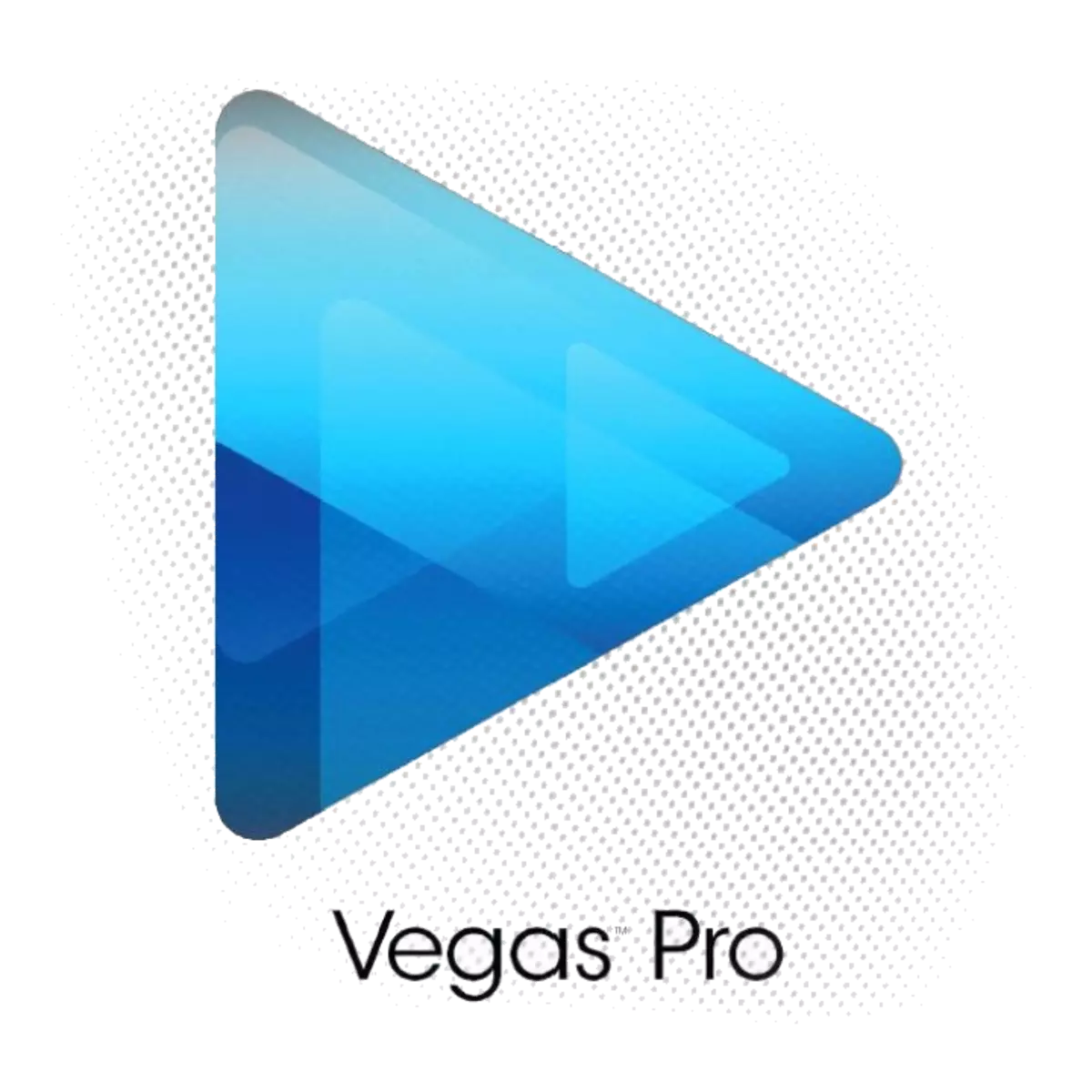
دائىم, ئابونتلار قوشۇلما قىممەت بېجى خاتىرىسىنىڭ سۈرئىتىنى قانداق ئۆستۈرۈش مەسىلىسىگە قارىتا بېرىدۇ. نېمىلا دېگەن بىلەن بۇ سىن ۋە رولغا شۇنچە كۆپ ئەھۋال ئاستىدا, ئۇزۇن بولىدۇ: 10 مىنۇت ئەتراپىدا سىن بىر سائەت ئەتراپىدا بولىدۇ. بىز بىر تەرەپ قىلىشقا سەرپ قىلىنغان ۋاقىتنى ئازايتىشقا تىرىشىمىز.
سۈپەت سەۋەبىدىن تۈزىتىشنى تېزلىتىدۇ
1. سىندا ئىشلىگەندىن كېيىن, ھۆججەت تىزىملىكىگە كىرگەندىن كېيىن, «...» بەتكۈچنى قانداق ھېسابلاپ «,« كۆللا ... »نى تاللاڭ.
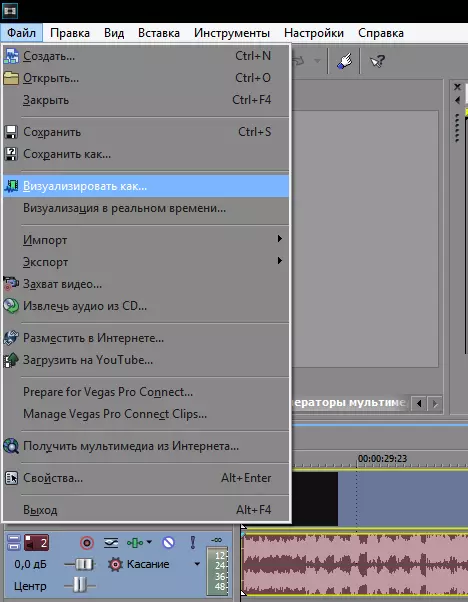
2. ئاندىن تىزىملىكتىكى فورمات ۋە قارارنى تاللىشىڭىز كېرەك (بىز تورلۇق HD 720pp) نى تاللايسىز.
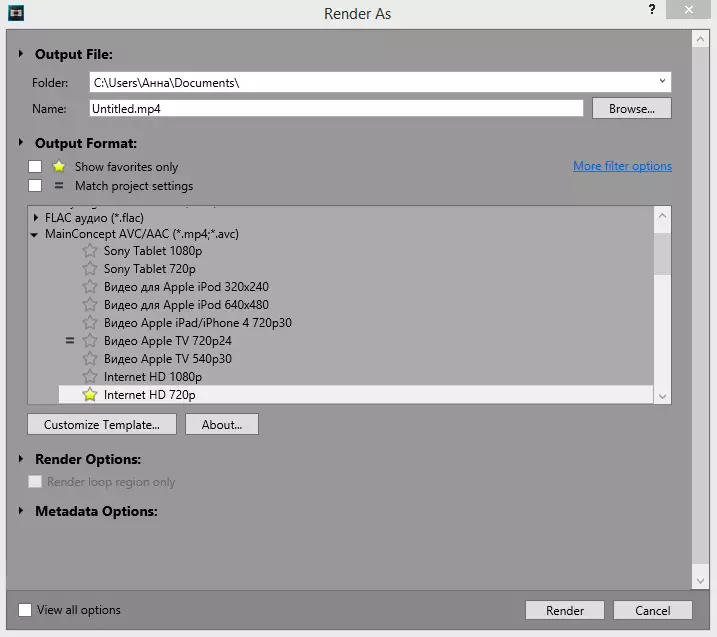
3. ئەمما ئەمدى تېخىمۇ تەپسىلىي تەڭشەكلەرگە بارايلى. «ئىختىيارىي رەسىملىشىش» كۇنۇپكىسىنى ۋە سىنئالغۇ ئاپپاراتىدا «خاسلاشتۇرۇڭ كۆزنەكدە يەنە 10,000,000 ۋە رامكا دەرىجىسىنى ئۆزگەرتكۈچ 29.970.

4. تۈر تەڭشەكلىرىدىكى ئوخشاش كۆزنەكتە رەسىم سىزىش سۈپىتىنى بەلگىلەڭ - ئەڭ ياخشى.
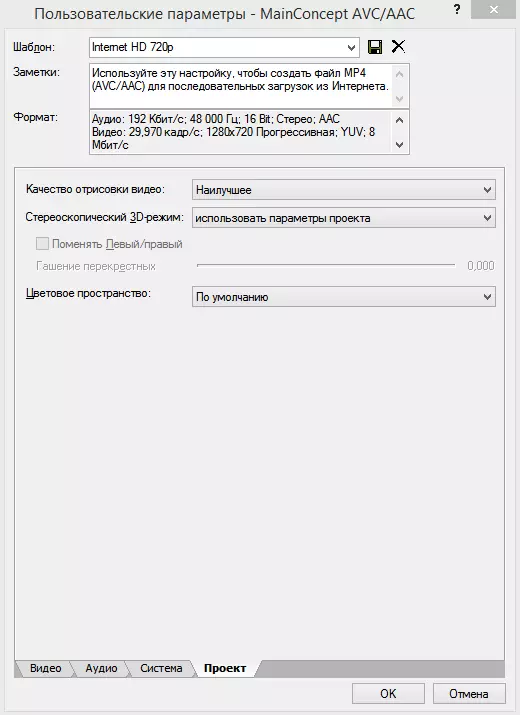
بۇ ئۇسۇل سىن خاتىرىلەش سۈرئىتىنىڭ سۈرئىتىنى ئېلان قىلىشىغا ياردەم بېرىدۇ, ئەمما مەسخىرە قىلىش بولسىمۇ, ئەمما مەسخىرە قىلىش بولسىمۇ.
سىن كارتىسى سەۋەبىدىن بۇزغۇنچىلىقنىڭ تېزلىنىشى
سىن تەڭشىكى Tab - كودلاش ھالىتىدىكى ئەڭ يېڭى تۈرگە دىققەت قىلىڭ. ئەگەر سىز بۇ پارامېتىرنى توغرا تەڭشىسىڭىز, سىنلىرىڭىزنى كومپيۇتېرغا ساقلاش سۈرئىتىنىلا ئاشۇرالايسىز.
ئەگەر سىن كارتىڭىز Opencl ياكى Cuda تېخنىكىسىنى قوللىسا, مۇۋاپىق پارامېتىرنى تاللاڭ.

قىزىقارلىق!
سىستېما بەتكۈچىدە «گرافىك بىر تەرەپ قىلغۇچ» كۇنۇپكىسىنى بېسىڭ, قايسى تېخنىكىنى بىلىش ئۈچۈن قايسى تېخنىكىنى ئىزدەي.

شۇنداق قىلىپ, ئانچە كۆپ بولمىسىمۇ, سىننى تېزلىتىشىڭىز مۇمكىن. ئەمەلىيەتتە, سونىي ۋوگاسنىڭ تارقىلىشىش نىسبىتى چەكلىمىگە ئۇچرىغاندا, سۈپەتكە ئۇتسۇن, ياكى «تۆمۈر» كومپيۇتېرنى يېڭىلىشى مۇمكىن.
